Plik w formacie PDF można wstawić do pliku pakietu Office jako załącznik. Po wstawieniu obiektu można zmieniać jego rozmiar, ale nie można go edytować. Do wyświetlania i odczytywania plików PDF konieczne jest zainstalowanie programu Adobe Acrobat lub Adobe Reader.
Uwaga: Jeśli chcesz wstawić zawartość pliku PDF do pliku pakietu Office, a nie po prostu wstawić plik PDF jako załącznik, najlepiej otwórz ten plik PDF w programie Word 2013 lub 2016. Program Word przekonwertuje plik PDF na edytowalny tekst, który można następnie skopiować i wkleić do dokumentu pakietu Office. Aby uzyskać więcej informacji, zobacz Edycja zawartości pliku PDF w programie Word.
-
Kliknij pozycję Wstawianie > Obiekt w grupie Tekst.
W programie Outlook kliknij obszar treści elementu, na przykład wiadomości e-mail lub wydarzenia kalendarza.
-
Kliknij pozycję Utwórz z pliku > Przeglądaj.
-
Przejdź do pliku PDF, który chcesz wstawić, i kliknij przycisk Otwórz.
-
Kliknij przycisk OK.
Więcej opcji
-
Jeśli chcesz ponownie użyć tylko fragmentu tekstu z pliku PDF, spróbuj go skopiować, a następnie wkleić. Zazwyczaj uzyskasz zwykły tekst bez formatowania.
-
Dzięki funkcji konwersji odwrotnej pliku PDF dostępnej w programach Word 2013 i 2016 można otwierać pliki PDF i edytować ich zawartość, na przykład akapity, listy i tabele, jako dokumenty programu Word. Zawartość dokumentu PDF (o stałym formacie) jest pobierana i przekazywana do pliku docx przy zachowaniu możliwie najdokładniejszych informacji dotyczących układu. Aby dowiedzieć się więcej, zobacz Edycja zawartości pliku PDF w programie Word.
Word dla sieci Web nie umożliwia wstawiania obiektów, takich jak pliki PDF, do dokumentu. Można jednak edytować sam plik PDF w Word dla sieci Web, co pozwala zaktualizować zawartość pliku PDF lub skopiować i wkleić zawartość z pliku PDF do dokumentu Word.
Uwaga: Po otwarciu pliku PDF w Word dla sieci Web plik jest konwertowany na dokument Word i może nie wyglądać dokładnie tak samo jak oryginalny dokument. Na przykład podziały wierszy i stron mogą występować w innych miejscach. Najlepsze wyniki konwersji można uzyskać w przypadku plików PDF zawierających głównie tekst.
Jeśli masz aplikację klasyczną Word, możesz jej użyć, aby dodać plik PDF. Kliknij pozycję Otwórz w programie Word, aby rozpocząć korzystanie z aplikacji klasycznej.
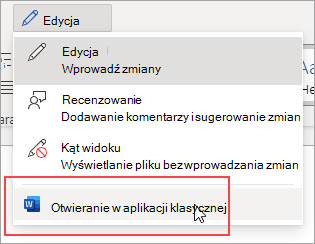
Jeśli nie masz aplikacji klasycznej Word, możesz wypróbować lub kupić teraz najnowszą wersję pakietu Office.










